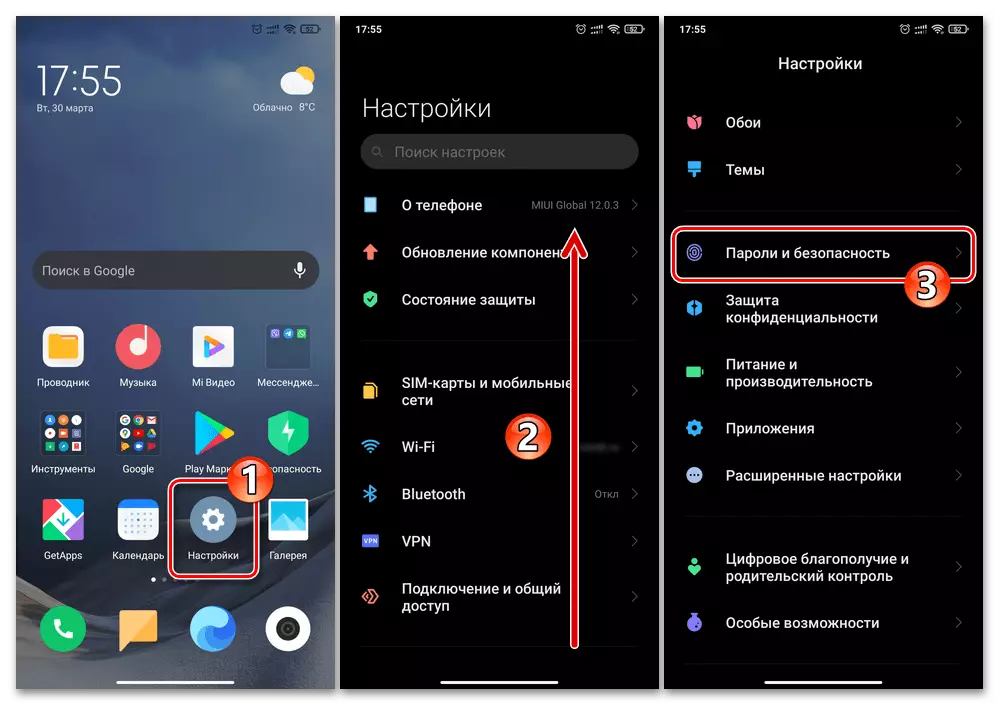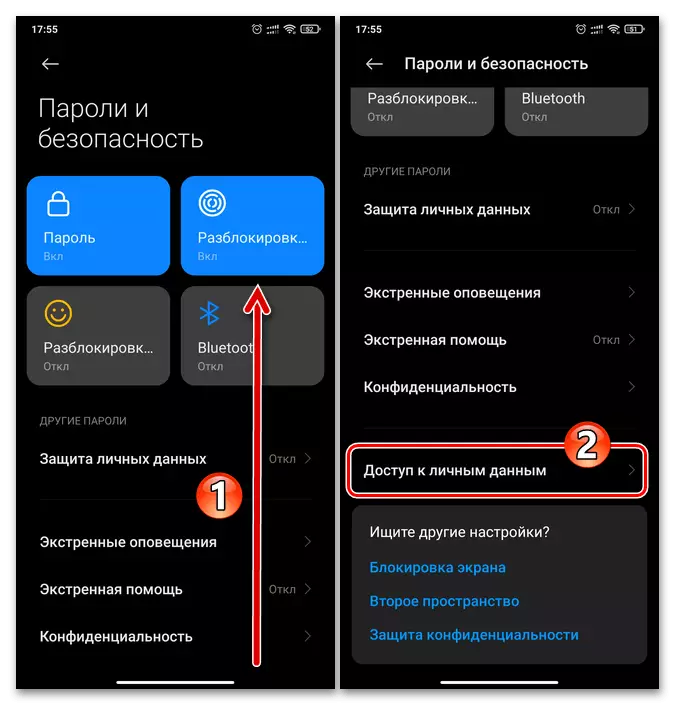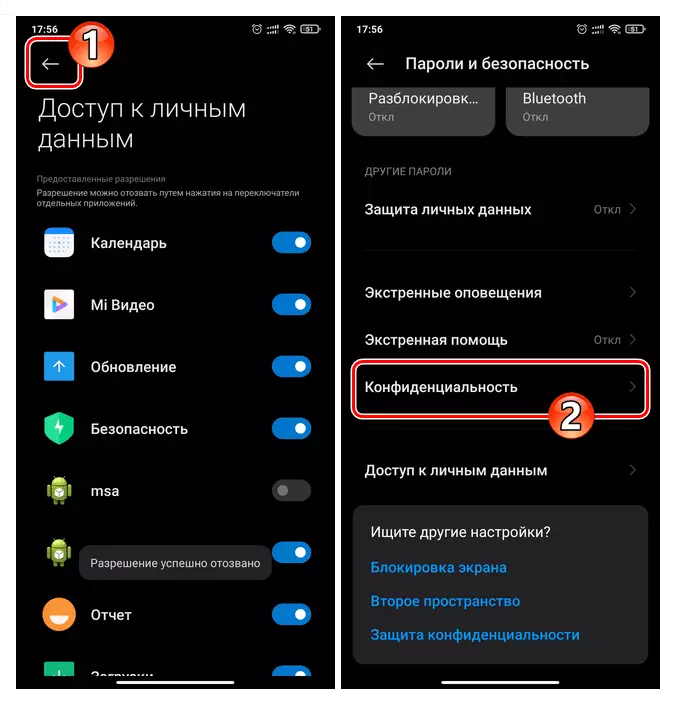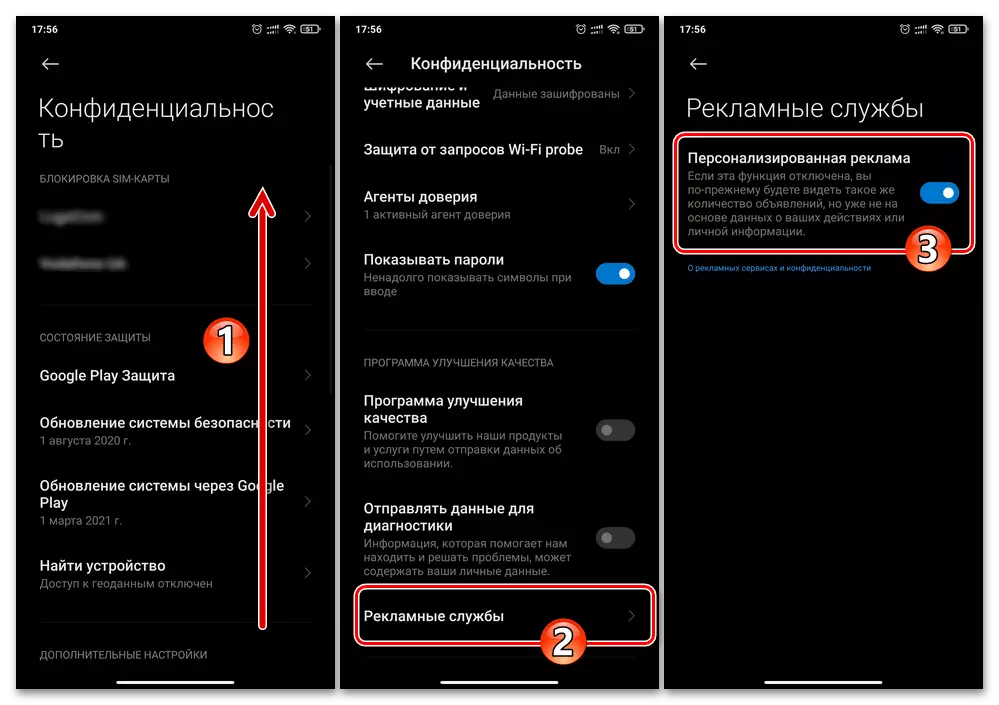MIUIの大部分のマジックマジョーのインターフェースにおける広告勧告の出現を担当する単一の選択肢とその構成からのアプリケーションは存在しません。したがって、動作中に表示されたデバイスの数を最小限に抑え、直接非請求情報は、「AD」ブロックを別のソフトウェアで無効にする必要がある場合は、以下の命令をすべて実行する必要があります。
オプション1:ホーム画面上のフォルダ
Xiaomi Smartphonesインタフェースのインタラクション頻度の観点から、MIUI生成されたOSの推奨事項の切断を開始する場所 - これはショートカットのために多くのAndroidアプリケーションフォルダを操作する方法の設定です。最初は現在、残りはユーザーによって独立して労働者デバイステーブルで作成されます。オプション2:アプリケーションマネージャー
推奨事項が発生する可能性があるMIUIの次の画面(たとえば、ソフトウェアやその他のソフトウェアのインストールやその他のソフトウェアのインストールに移動する)ボタンを持つパネルの形式で - この「最近のアプリケーション」メニューを使用する他のツールの別のソフトウェアと停止作業を停止します。
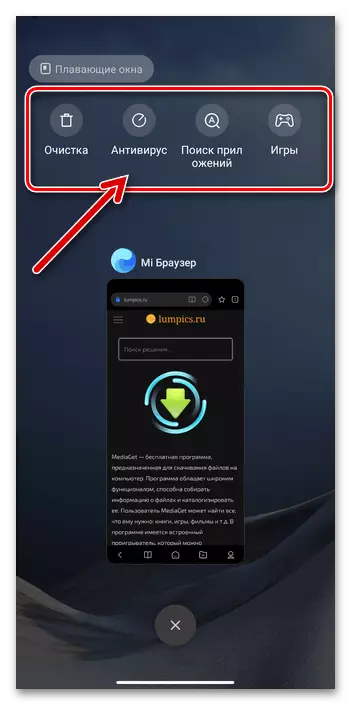
- OSの[設定]を開き、デスクトップヘッダーの下のデバイスパラメータに移動します。
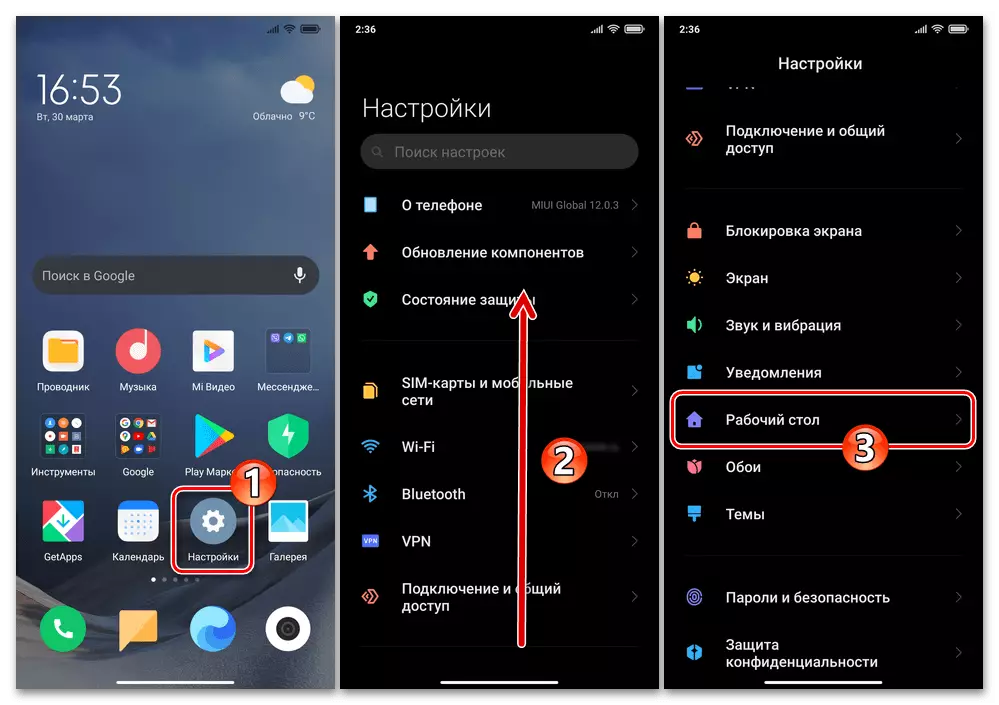
ホーム画面の空き範囲の長いタップ、設定モードに切り替え、右下の丸い「設定」ボタンをクリックしてから、表示されているメニューの「more」を選択します。
- オープニングリストをスクロールし、その底面にある「オファーを表示」オプションを切断します。
- スマートフォンの「設定」を終了し、「最近のアプリケーション」メニューの「推奨事項」ボタンを使用して、検出しません。
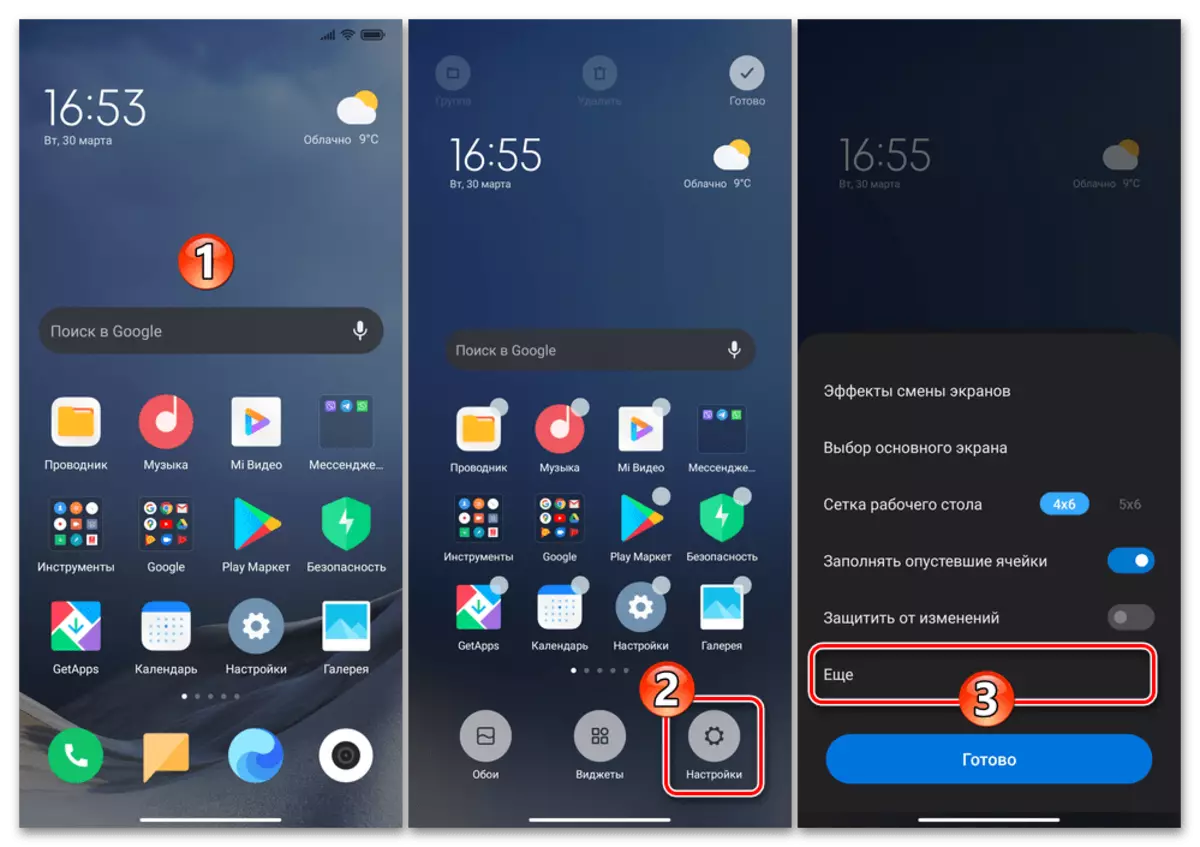
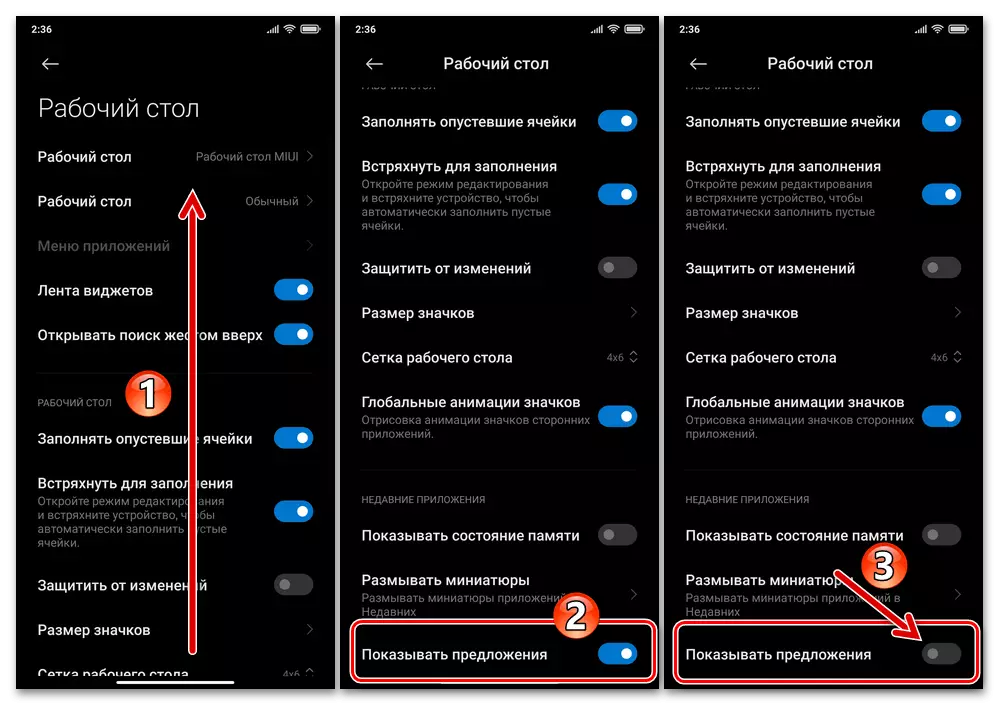
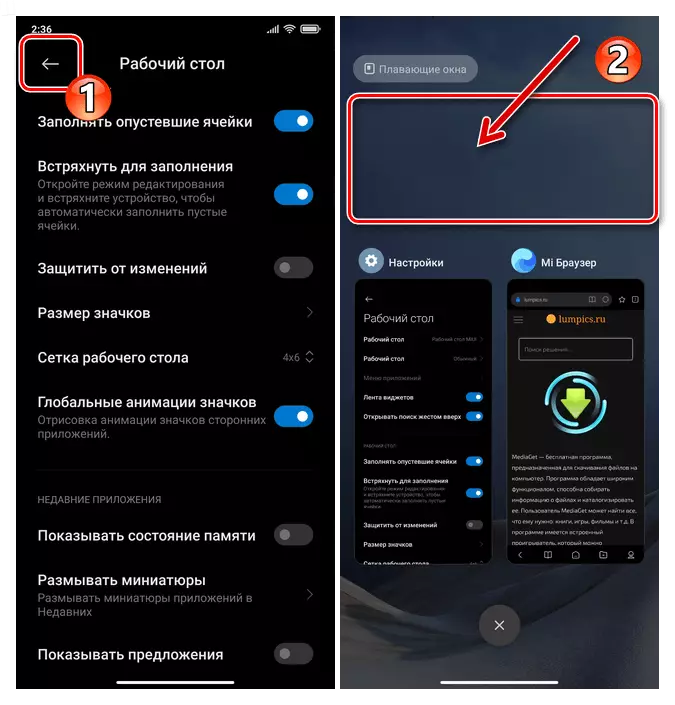
オプション3:アプリケーション
ある程度までは、さまざまなMIUIソフトウェアの使用期間中のブロックの表示数や推奨数を減らすと、次の設定を無効にするのに役立ちます。
- 「デバイス設定」に進み、「アプリケーション」セクションを開き、すべてのアプリケーションをクリックします。
- 右側の上部にある現在開いている画面をタッチして、開くメニューの「設定」を選択します。
- 「推奨勧告」スイッチを無効にしてから「戻る」をタップし、MIUI環境のソフトウェアパラメータの構成を閉じます。
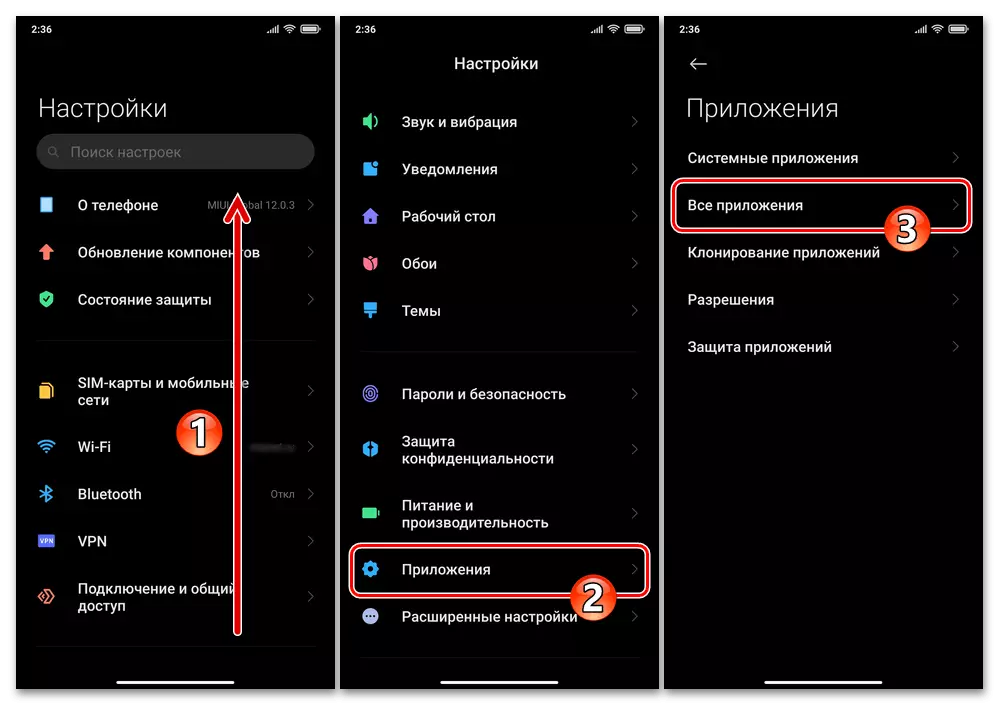
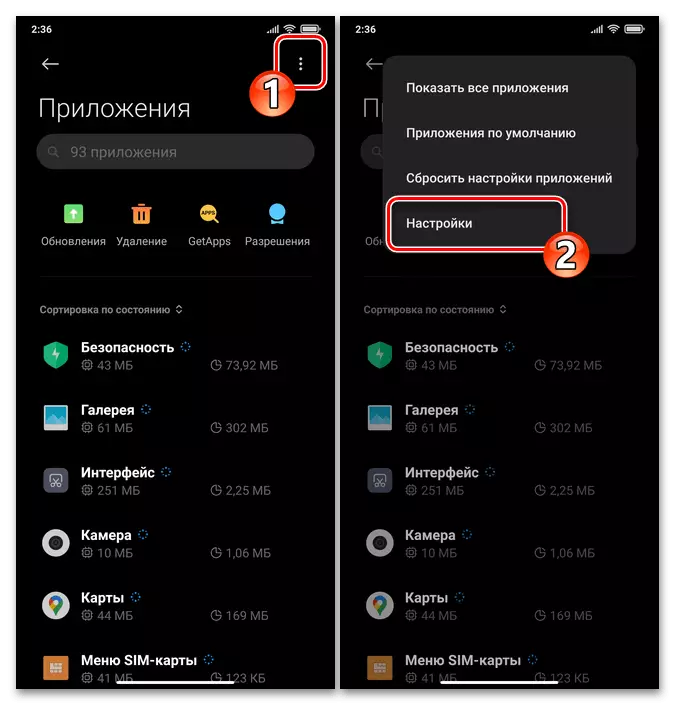
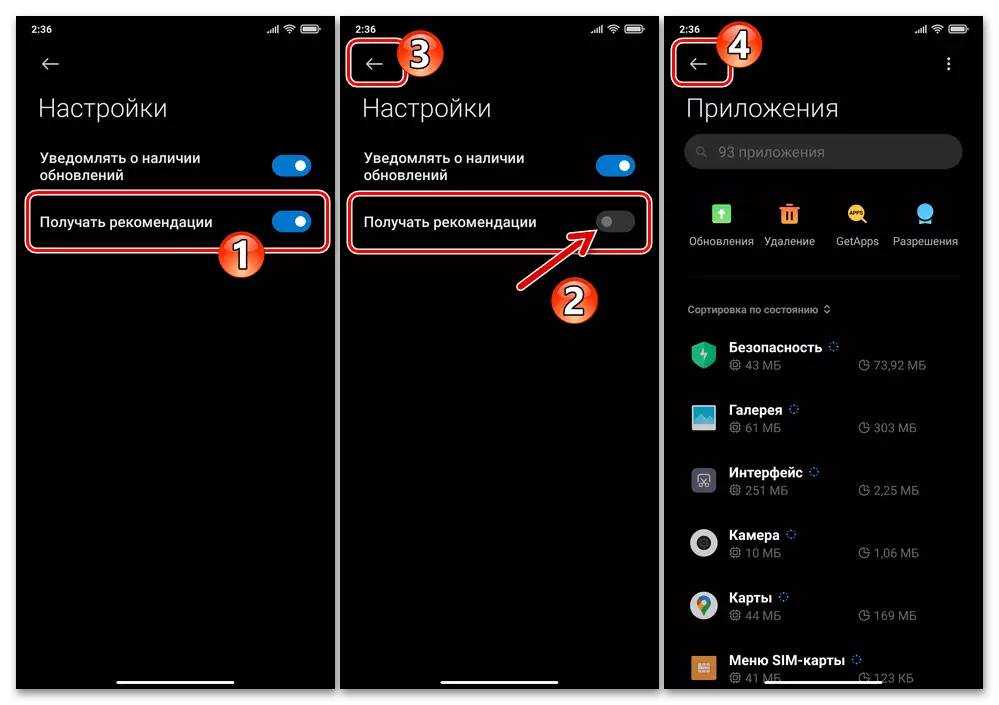
オプション4:セキュリティ
Xiaomi-Pre-Installed Miuiスマートフォンの1つを扱うときの広告メッセージの受信を回避するために、子会社のユーティリティの複合版「セキュリティ」:
- デスクトップOS上のラベルをタップして、「セキュリティ」ツールを実行します。メイン画面の右上隅にあるボタンをナットとしてクリックすると、複合体の設定に移動します。
- オプションとパラメータの開封リストをスクロールして、「推奨事項」ブロックを見つけ、その中で「受信推奨」機能の右側にある「OFF」に移動します。
- 「セキュリティ」パラメータ「モジュール設定」のカテゴリで、「クリーニング」をクリックしてください。上記と同様に、機器装置のメモリの最適化の動作中に現れる推奨ブロックの表示を禁止します。
- 安全複合体のパラメータを終了し、それらによって提供される任意のツールを使用します - 設定効果は完了するとすぐに顕著です。
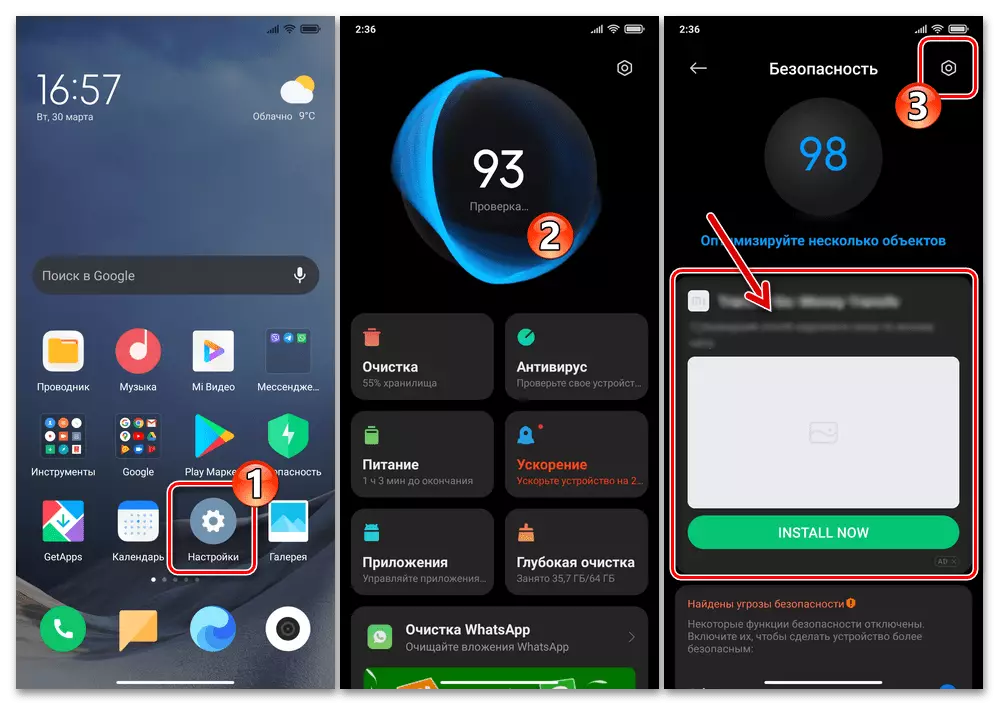
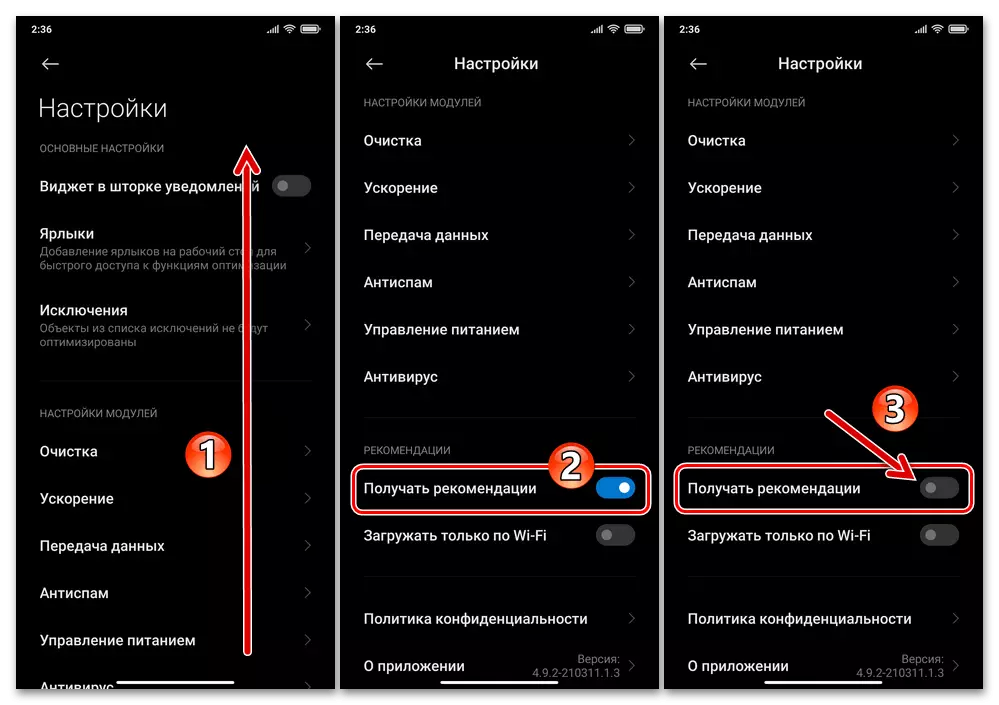
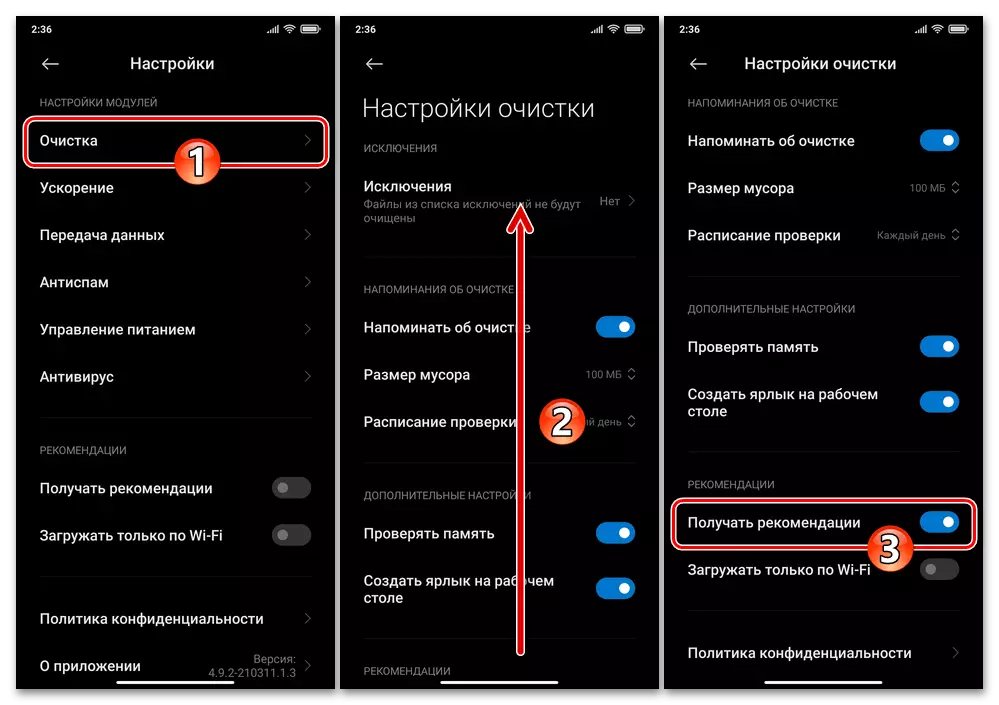
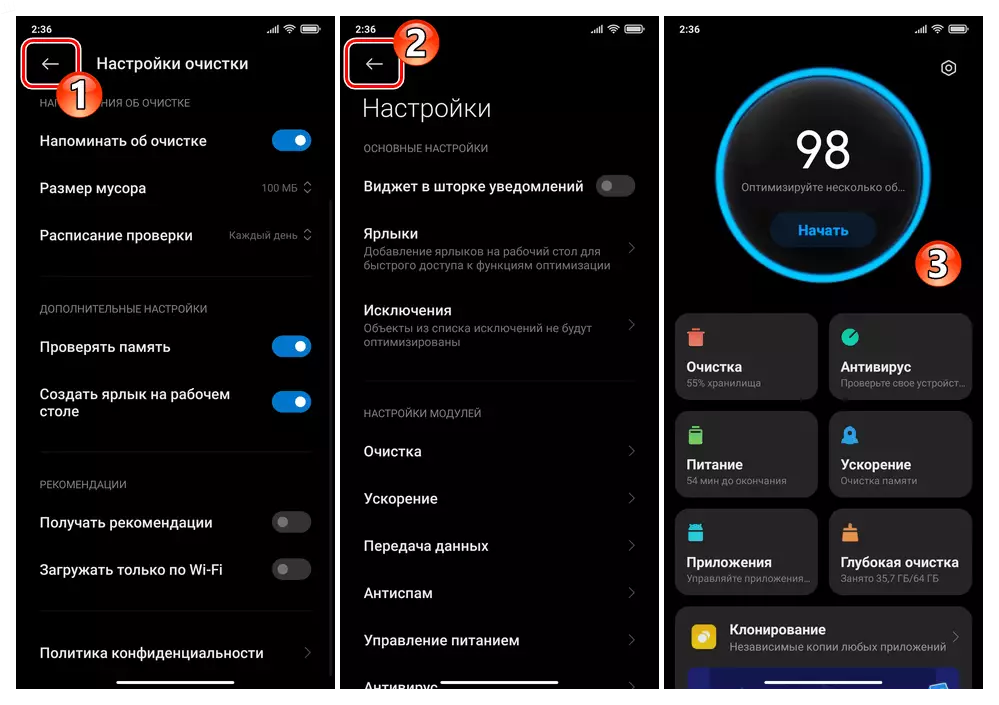
オプション5:MIブラウザ
Xiaomiスマートフォンの各ユーザーが、インターネットリソースを見てWebアプリケーションを使用する際には、Xiaomiスマートフォンの各ユーザーが受信した最大のアドバタイズが受信されます。ただし、参照された目的が指定された目的で、デバイスの製造元から、およびMiui OSブラウザの開発者からの目的で使用されている場合 - MIブラウザ - この趣味から、広告主はほぼ完全に取り除くことができます。
- デバイスのMI Webブラウザプリセットを開き、ツールバー画面の下部にある右右のアイコンをクリックします。表示領域の右上隅にあるボタンをオプションでタッチします。
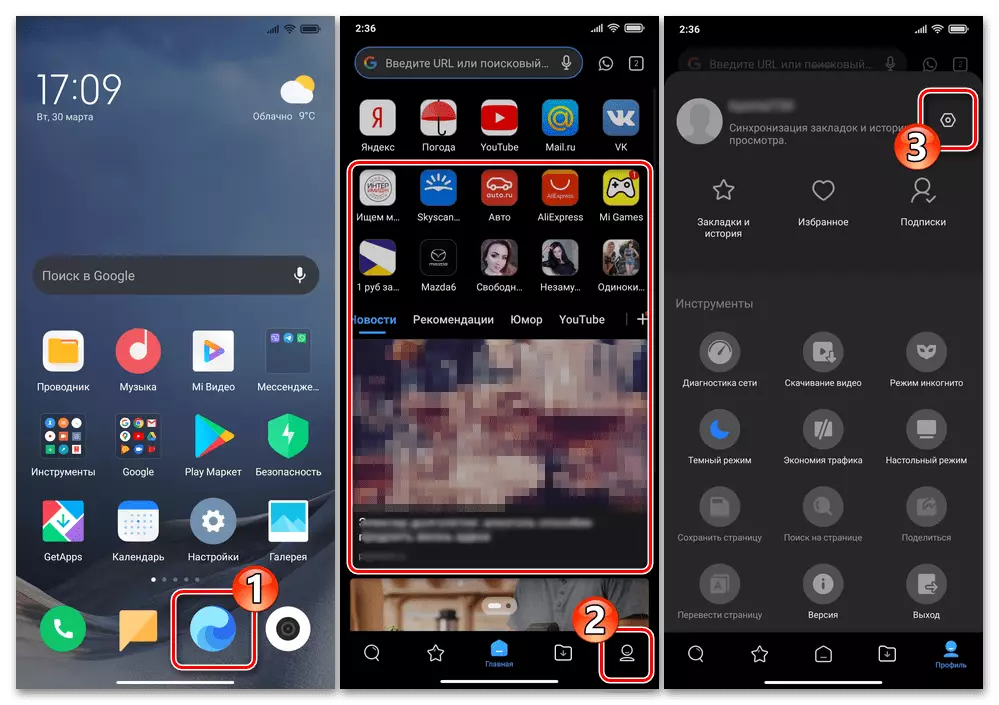
ブラウザによる「設定」にアクセスするもう1つの方法:Miuaiパラメータの「アプリケーション」セクションに移動し、「システムアプリケーション」をクリックしてから、開くリスト内のWebブラウザの名前をタップします。
- 「メイン」Webページの起動後に開くデフォルトの推奨事項を清掃するためにブラウザの「構成」のメインリストで、「リボン」機能と「ナビゲーション」ペインの「ゲームを表示」ゲームを開始します。
- 次に、ブラウザパラメータのリストをスクロールして、「その他」のブロックで、「詳細設定」をクリックします。
- 表示されたリストで、3つのオプションを設定する必要があります。
- 同じ名前のカテゴリの「ロック広告」を有効にします。必要に応じて、「ロック通知」も含めます。
- 「ページ設定」の一覧で、「ポップアップを無効にする」アイテムを検索して有効化し、反対に、「広告の表示」を切断してください。つまり、スイッチを適切な位置に合わせて移動します。
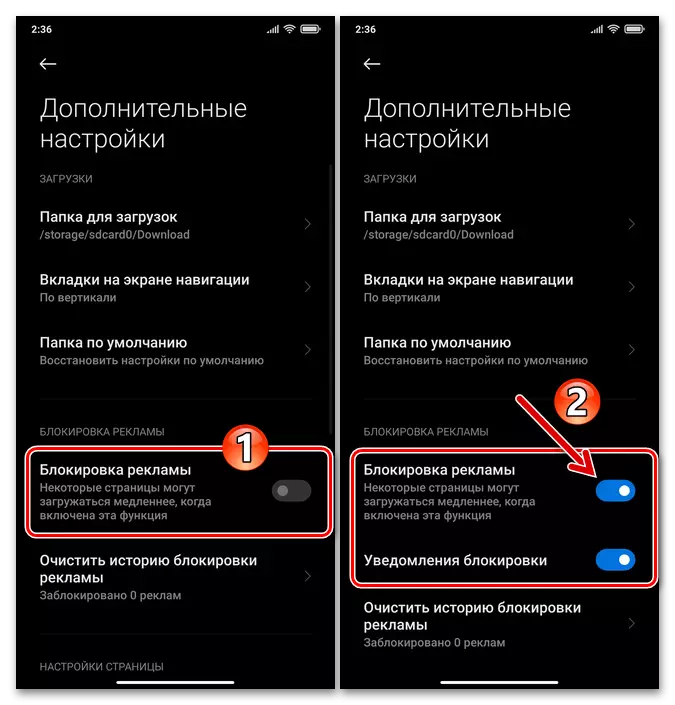
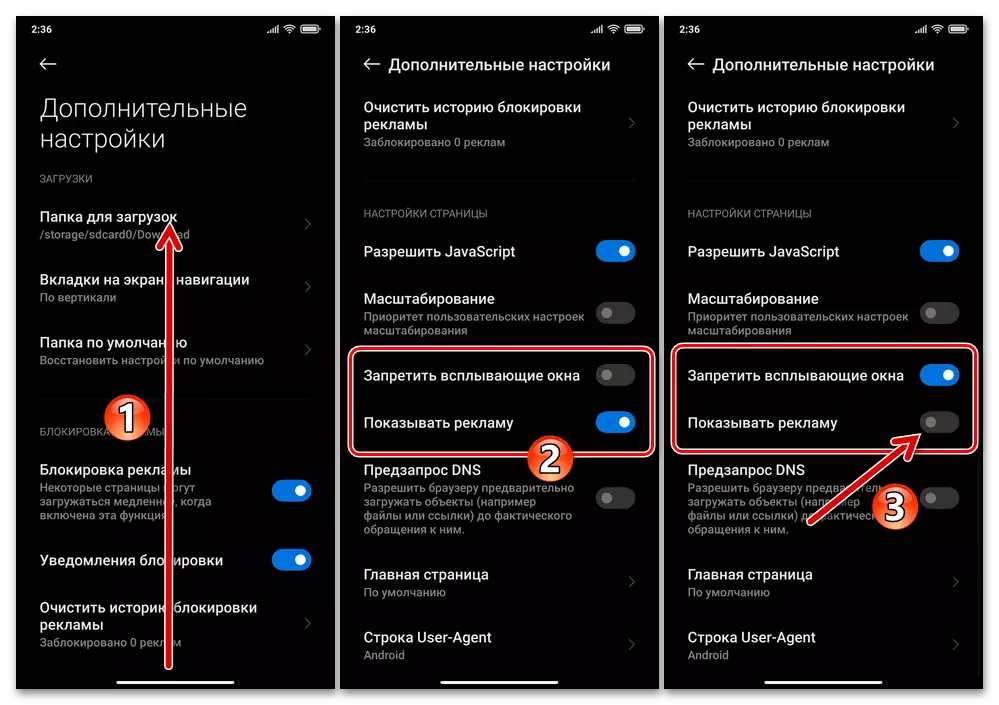
- MIパラメータに入力した変更を保存するには、アプリケーションを再起動します。その後、製造された操作の有効性を推定することができます。これからのWebリソースから表示されている情報の中から「推奨事項」が表示されている場合は、表示されていれば非常にまれです。
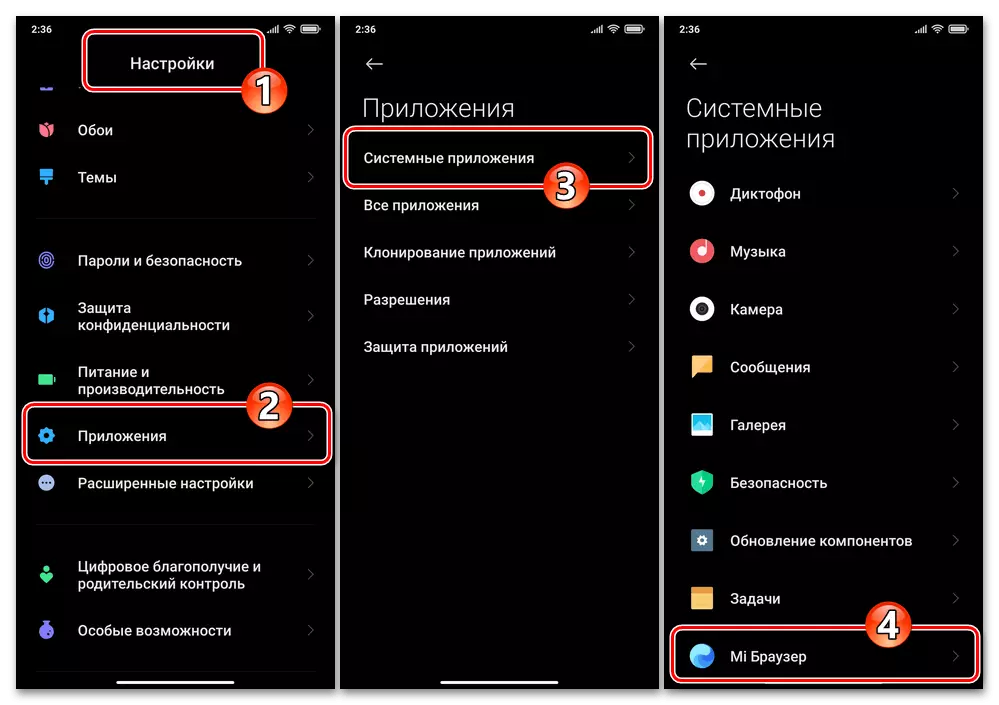
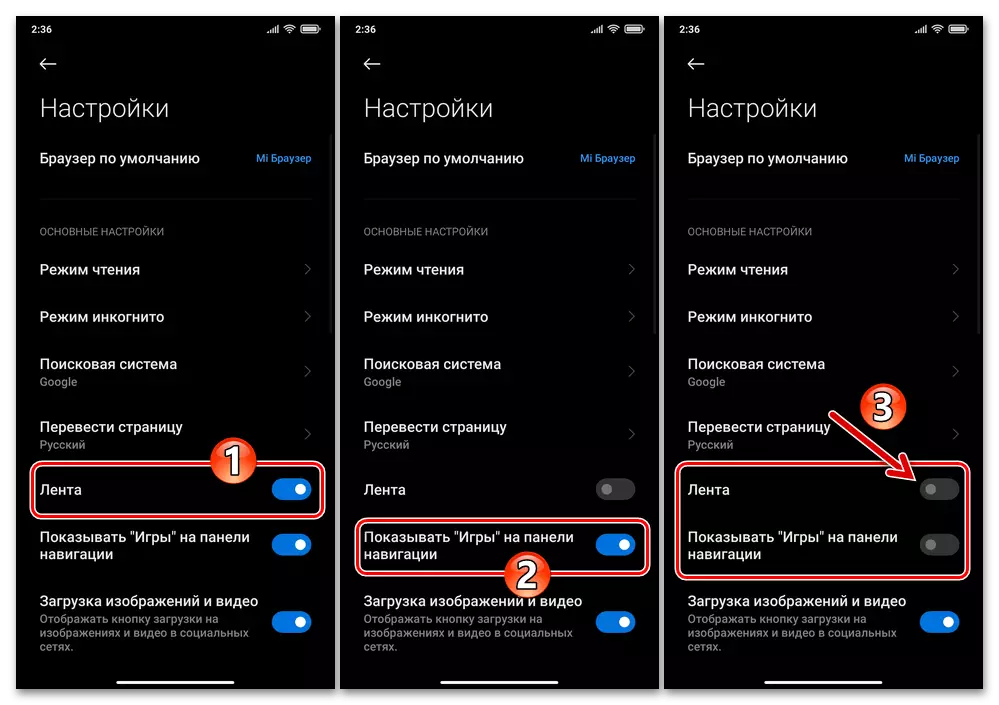
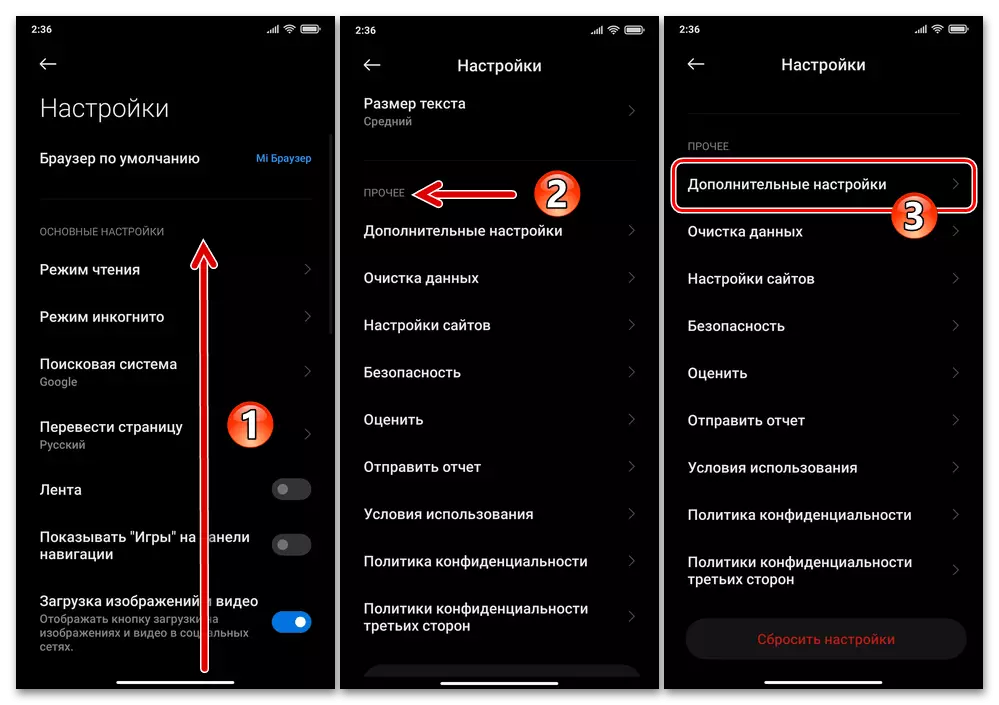
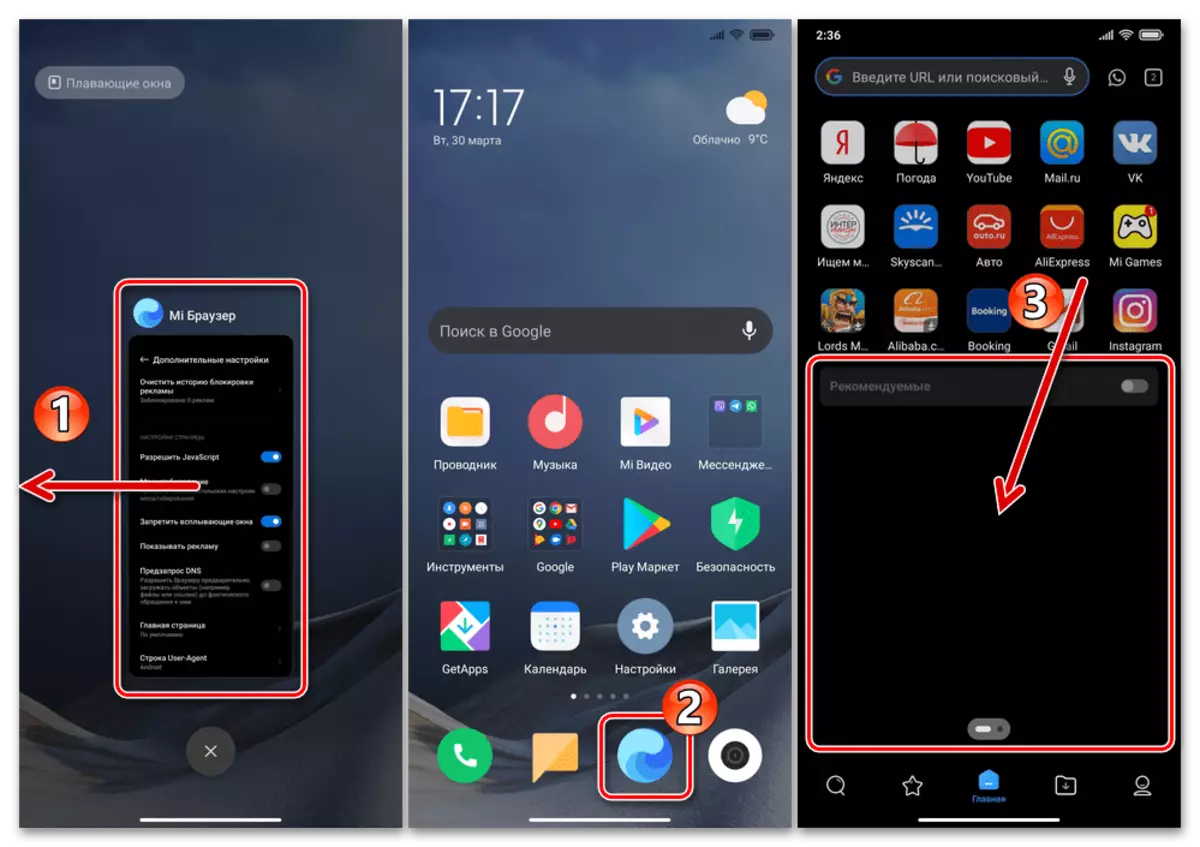
オプション6:ダウンロード
おそらく推奨事項を切断する最短の方法は、ダウンロードシステムアプリケーションで実装されており、ダウンロードシステムアプリケーションはダウンロードされていてすでにロードされているすべてのファイルを表示します。
- OSデスクトップ上のツールのラベルを開くことで「ダウンロード」に進み、ダウンロードしたもののリストと既にデバイスのストレージにダウンロードされている画面の3つを押してください。
- 表示されるメニューで、「設定」をタップします。次に、「推奨受信推奨」オプションを「OFF」のオプションの有効化、確認、クエリシステムから受信した「OK」をタップします。
- 「設定」画面の左上隅にある「戻る」をタッチして、すでに広告を閉じたり閉じたりすることなく、ダウンロードモジュールの操作を続けます。
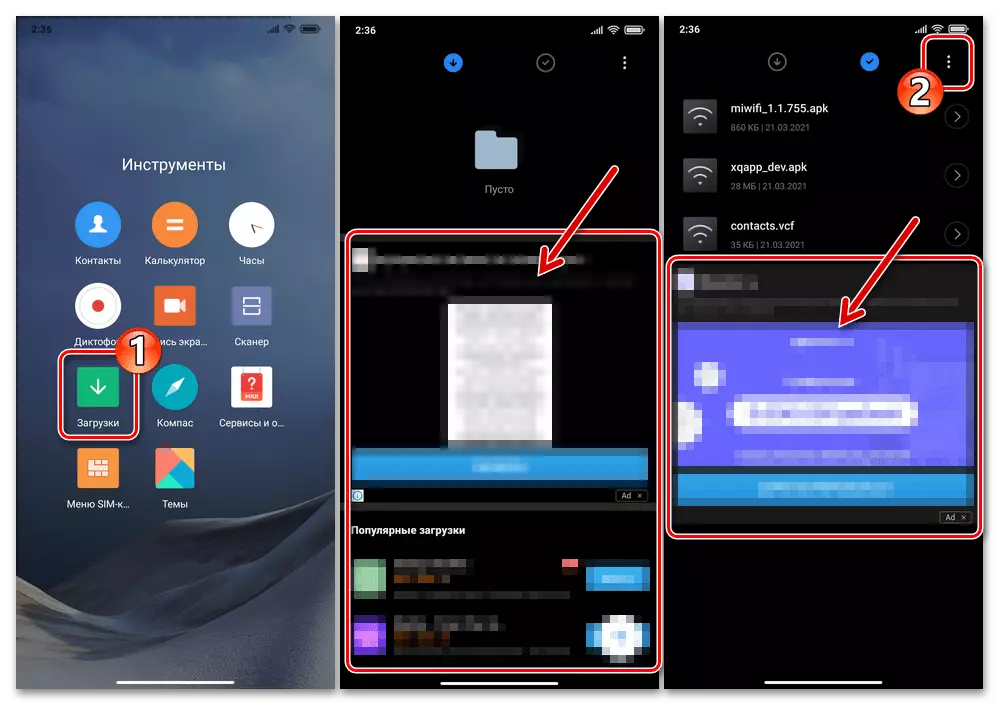
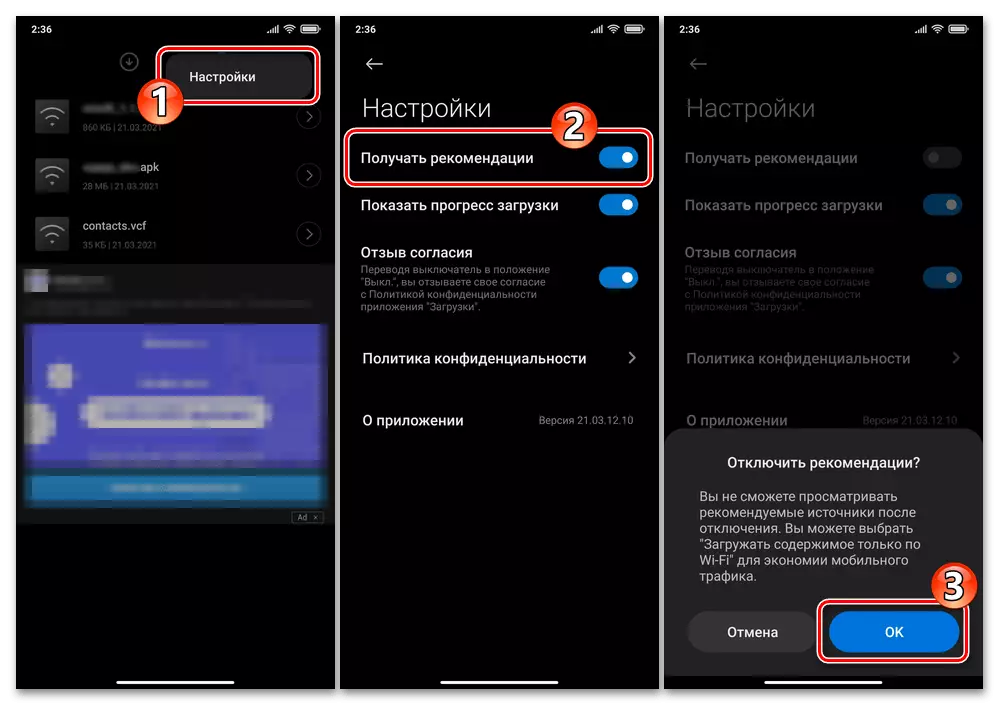
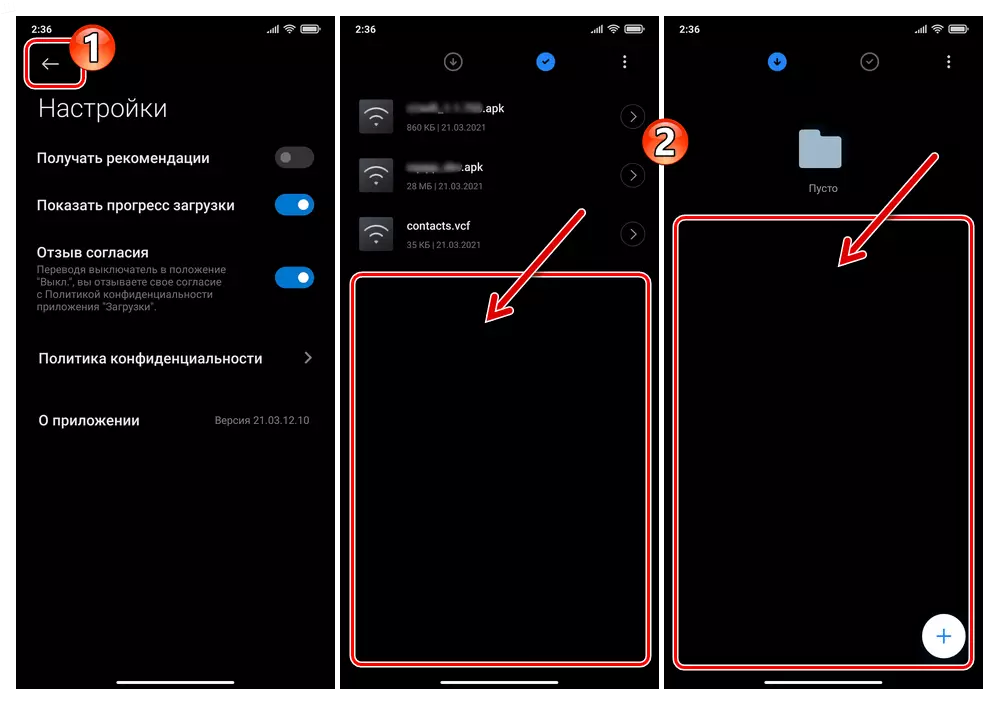
オプション7:エクスプローラ
広告ブロックもXiaomiからのシグネチャファイルマネージャのインターフェースにありますが、幸いなことに、許容可能なオプションMIコンダクタのためのものではなく、別の事前にインストールされているソフトウェアやMIUIシステムモジュールよりもわずかに困難になります。
- MI Explorerを実行し、左メニューの画面上部にある[タップ]タップから3つのチェストへの「設定」に移動します。
- 次に、「情報」カテゴリを開き、画面に表示されているリストの「推奨受信」オプションを無効にします。
- 「戻る」を2回タップし、コンダクターのメイン画面に戻ります - ここでの広告ブロックとアプリケーションの他のセクションには現在行っています。
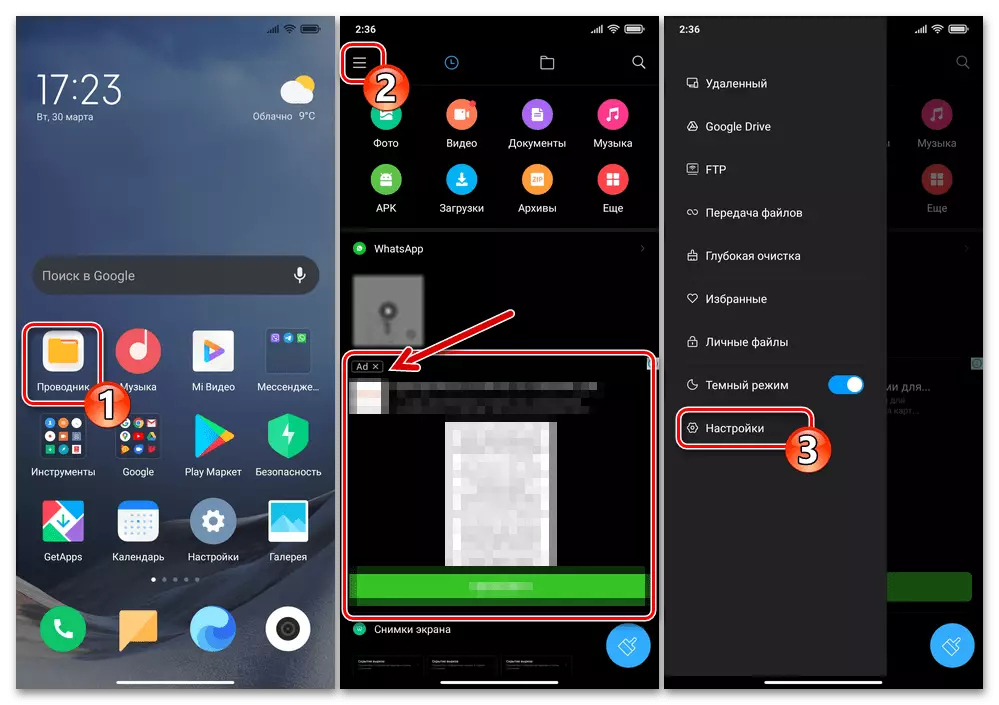
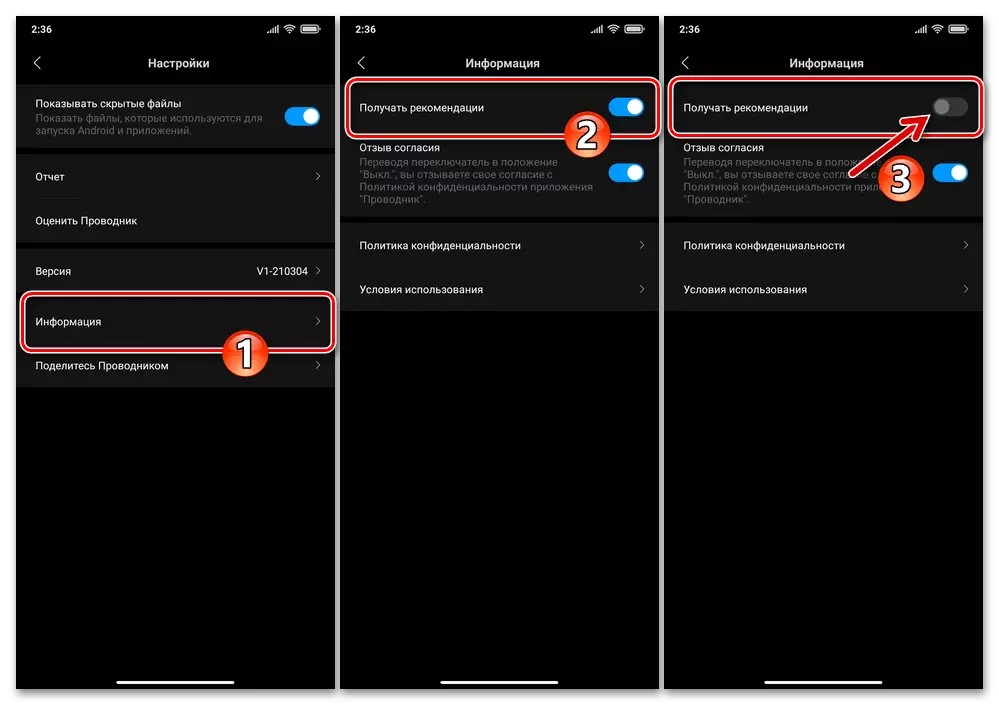
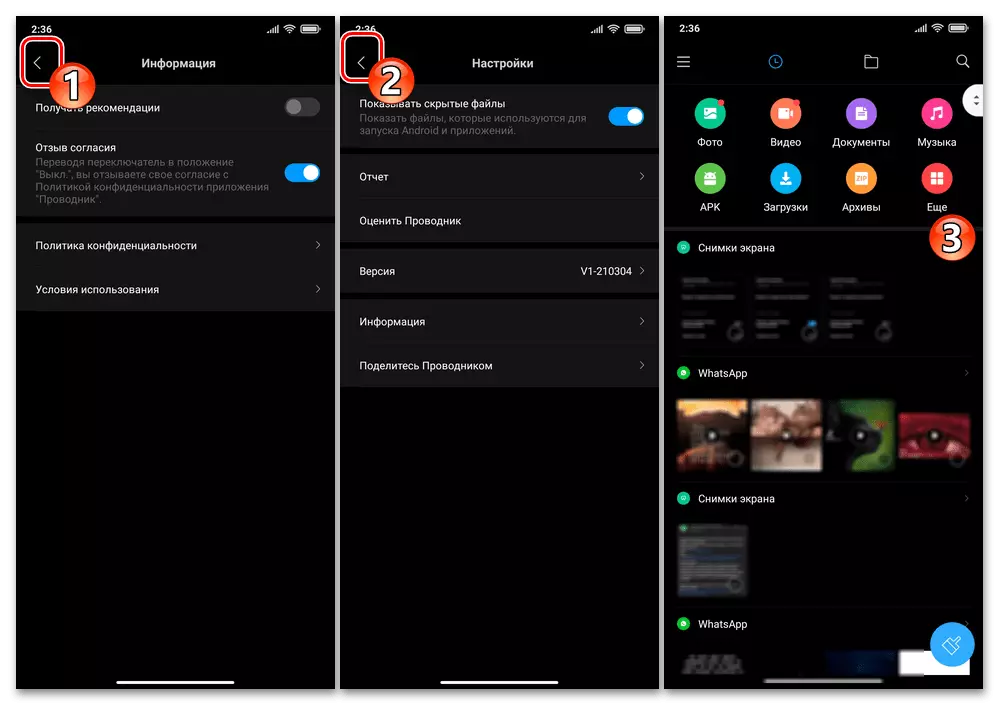
オプション8:トピック
MIUIに統合されたシステムインタフェースを変換する方法 - アプリケーション「トピック」とは、推奨事項を無効にする可能性についてもよく考えさせます。ただし、完全に簡単です。彼らのXiaomiスマートフォンのOSのデザインをよく変えて、同時に広告を熟考したくない人は、そのような方法で行く必要があります。
- デスクトップ上のアプリケーションショートカットまたはMIUI設定メニューから「トピック」を開きます。
- 「プロファイル」アイコンアプリケーションのセクションの下部の右側の右側をタッチします。その後、「設定」を意味します。
- 開いている画面で、「広告を表示する」アイテムの近くのスイッチを無効にしてください。 MIUIモジュール「テーマ」の機能パラメータを閉じるOSコンポーネントのインターフェイスを検索およびダウンロードすることを目的として、パーティションで移動すると情報ブロックが表示されません。
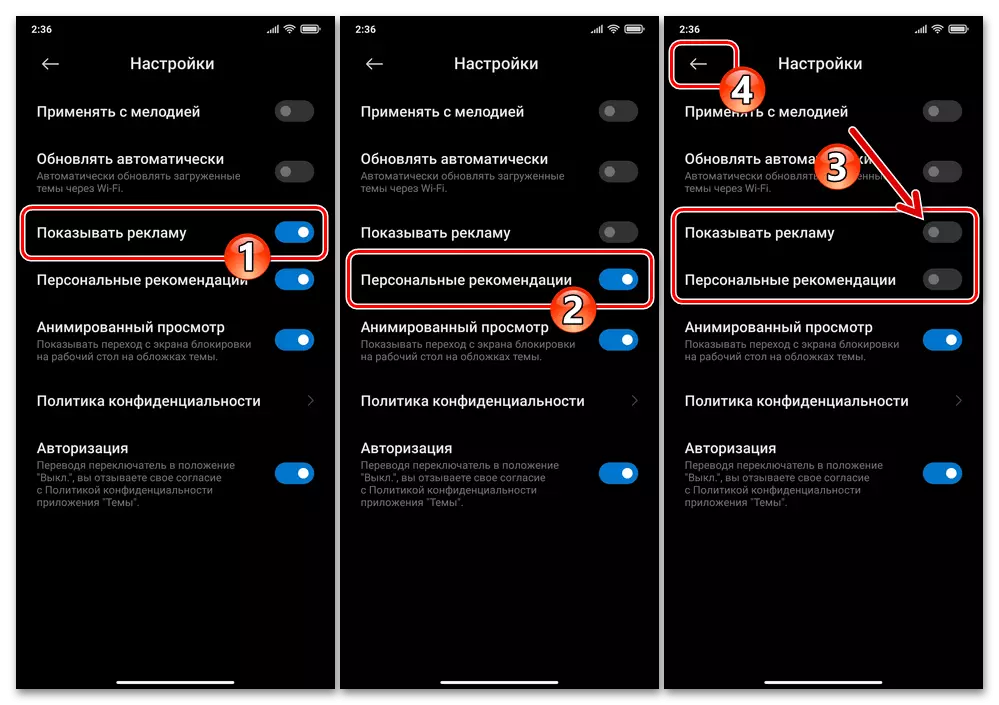
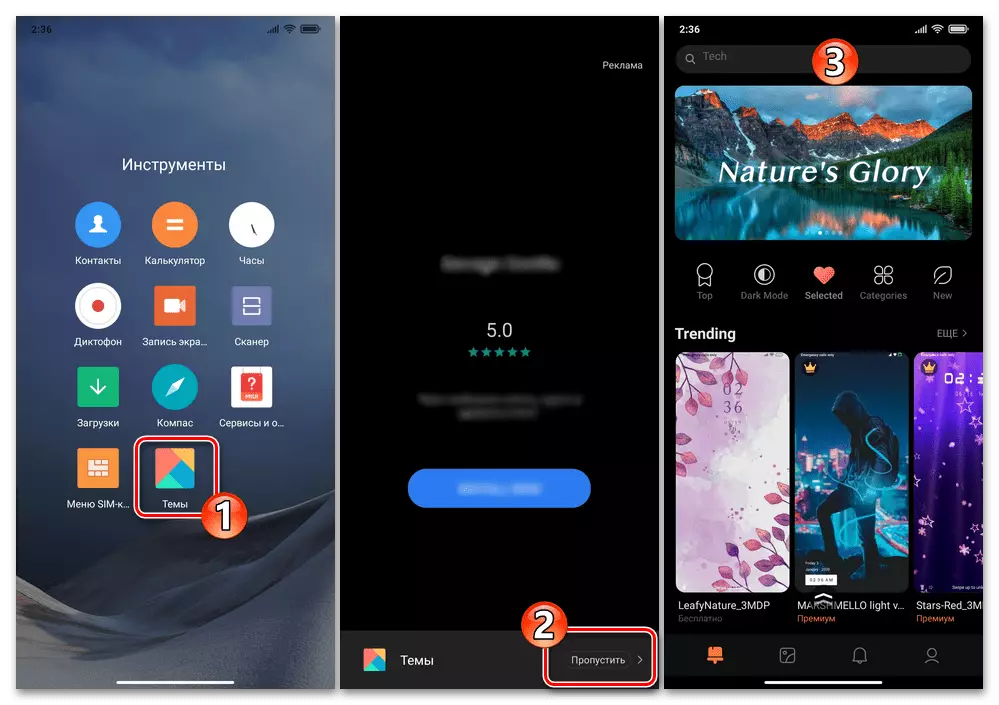
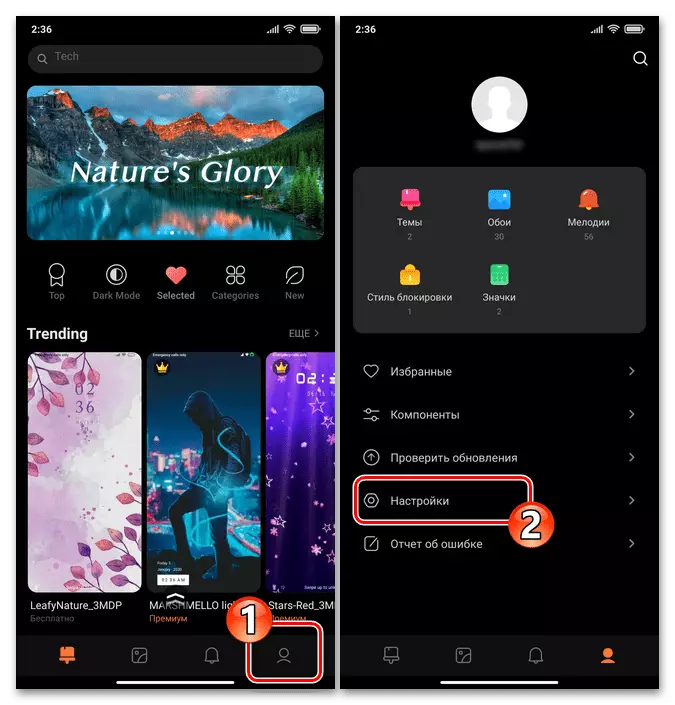
オプション9:MI MUSIC.
Xiaomiが生成した生態系を生成するために、上記の場合と同様に、MI音楽独自のアプリケーションを使用する期間中に推奨事項が現れました。「ソフトウェア設定」に連絡する必要があります。
- スマートフォンで音楽プリセットを実行し、「設定」アイコンの上部にある検索フィールドの右側をクリックし、開いたメニューから「設定」に移動します。
- 「詳細設定」を開き、表示されているオプションの一覧をスクロールし、カテゴリ「詳細設定」を検索し、「表示広告」スイッチを無効にします。
- その後、アプリケーションに戻る - 音楽プレーヤーの情報を持つより求められていないブロックは、突然の外観であなたを邪魔しません。
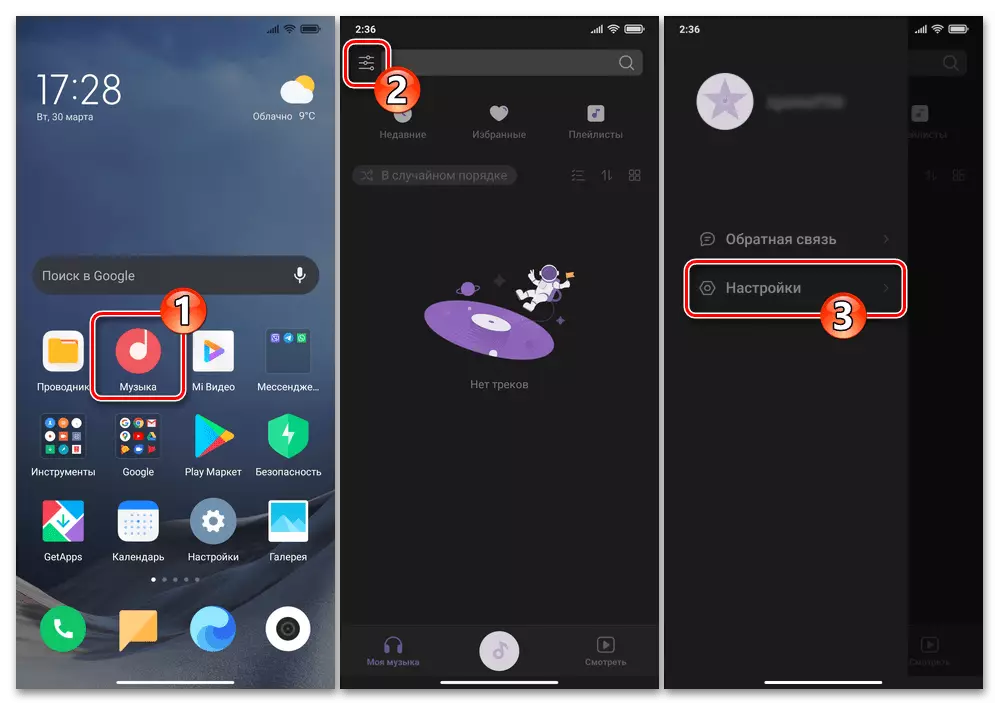
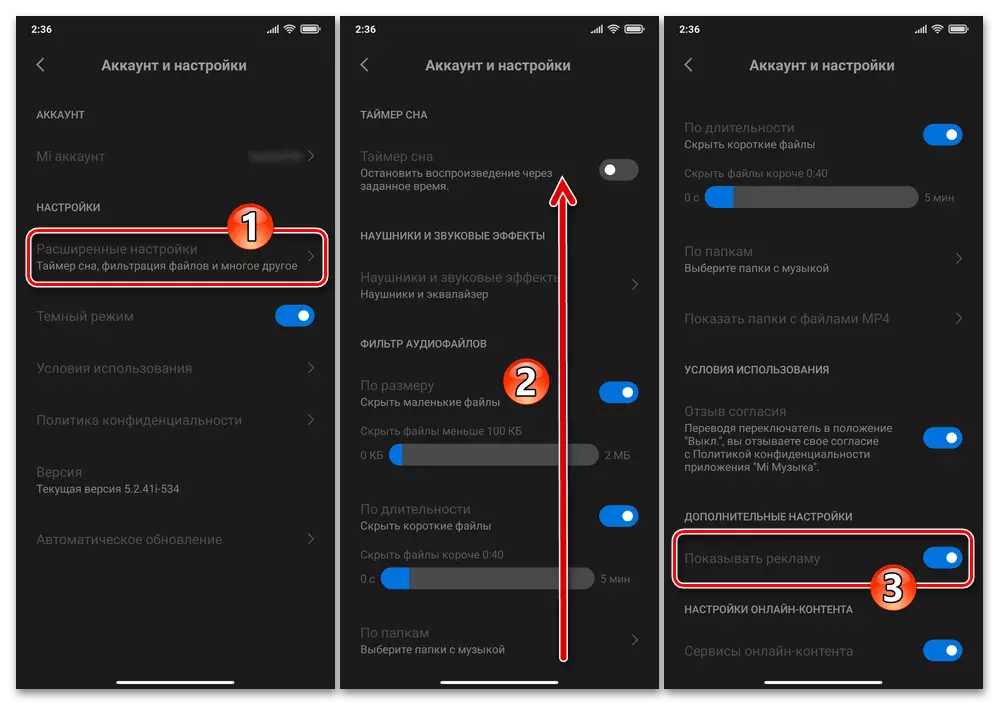
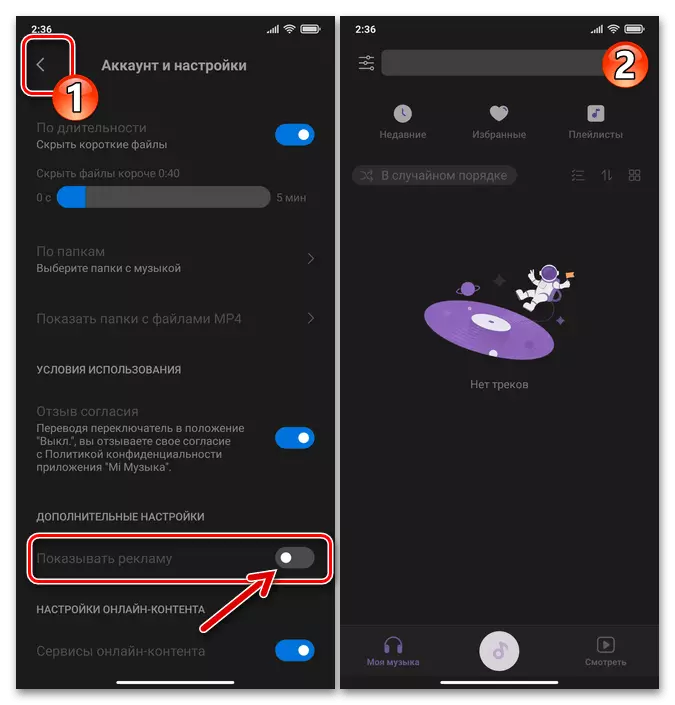
オプション10:MIビデオ
ローカルに保存されたローカルビデオアプリケーションとオンラインビデオアプリを表示するための設計では、広告は次のように切断されます。
- MIビデオを開き、アプリケーションパーティションパネルの下部にある[プロファイル]をクリックしてから、開く画面で[設定]をタップします。
- リストで、あなたの前に表示されます。「オンライン推奨事項」、「個人的な推奨事項」、「花火推奨」の3つの選択肢をオフにする必要があります。
- 前の命令を実行した後、設定画面を閉じて、推奨の外観を観察する必要なしに、既に構成されたアプリケーションを使用することができます。
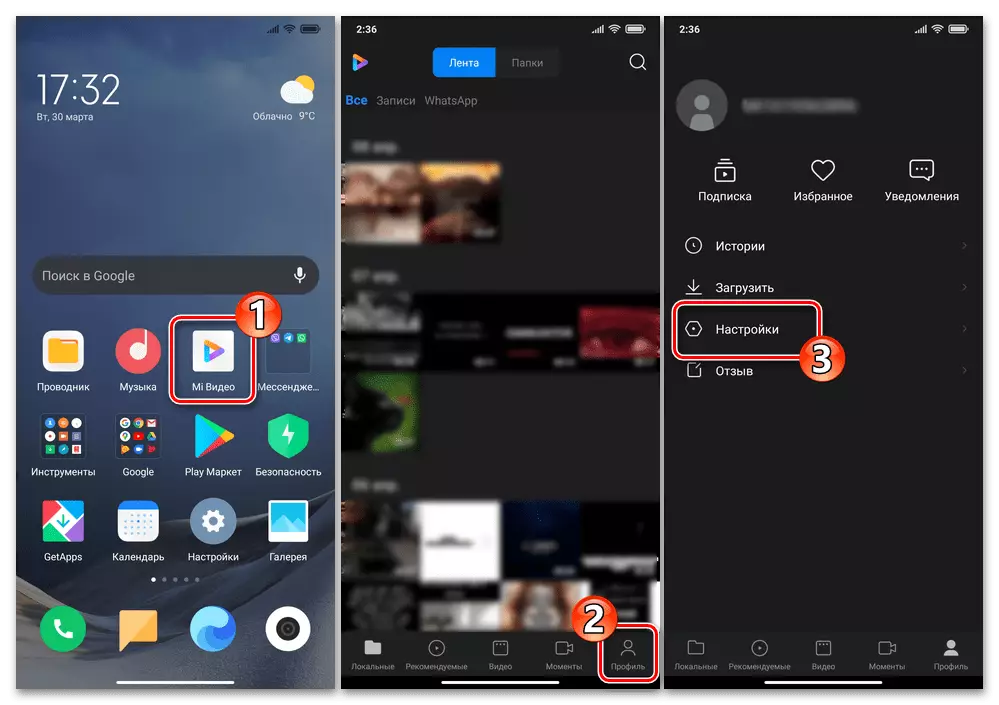
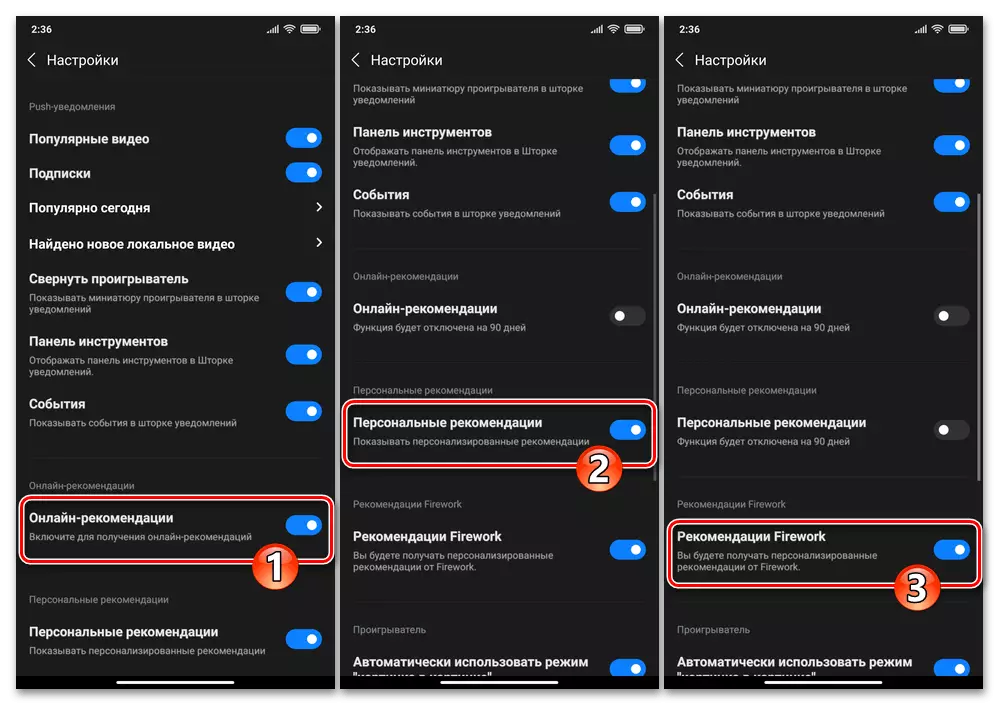
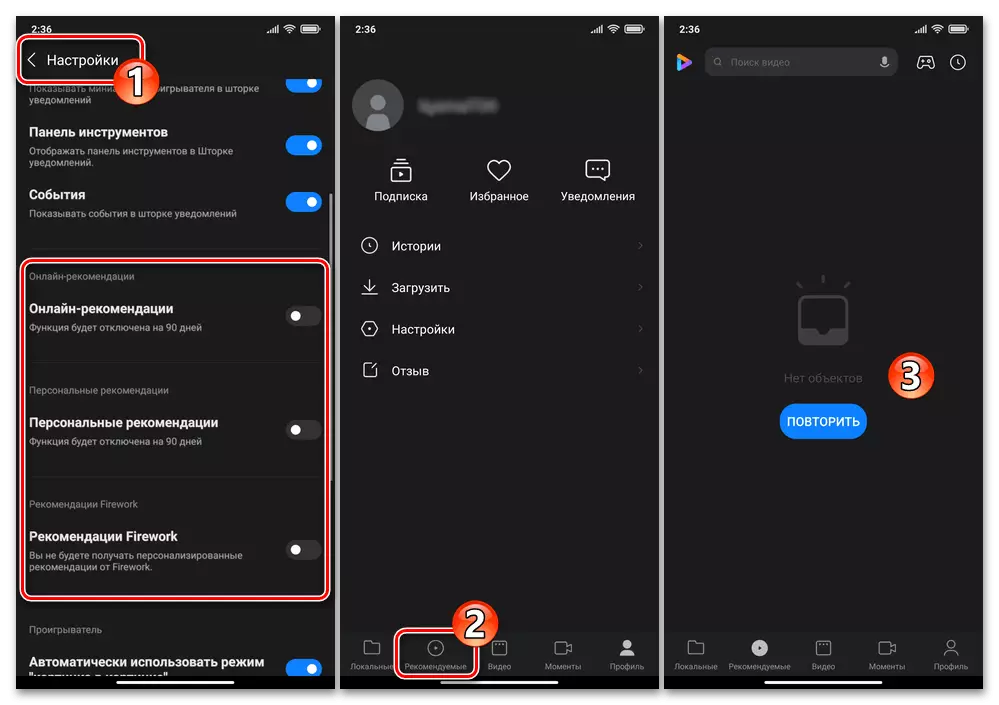
オプション11:ソフトウェアインストーラ
多くのMiuiユーザーは注意を払っていませんが、デフォルトでは、広告ユニットは、実際に各アプリケーションで市場のGoogle Playからのデバイス上のインストールの終わりを記念します。指定された状況で推奨事項を無効にするには、次のようになります。
- GoogleストアからのAndroidソフトウェアをインストールするには、インストールがMIUIツールに組み込まれているセキュリティを確認しますが、広告が表示されているインストーラのフィッティング画面を閉じ、右上隅にあるボタンをクリックしてください。ボタンメイドボタン
- パラメータカテゴリの2番目のリストでは、「詳細設定」は「推奨受信」オプションを無効にすることを意味します。
- アプリケーションインストーラの[設定]を閉じ、[Back Arrow]をタップし、その後、情報を表示しているブロックが表示されなくなります。
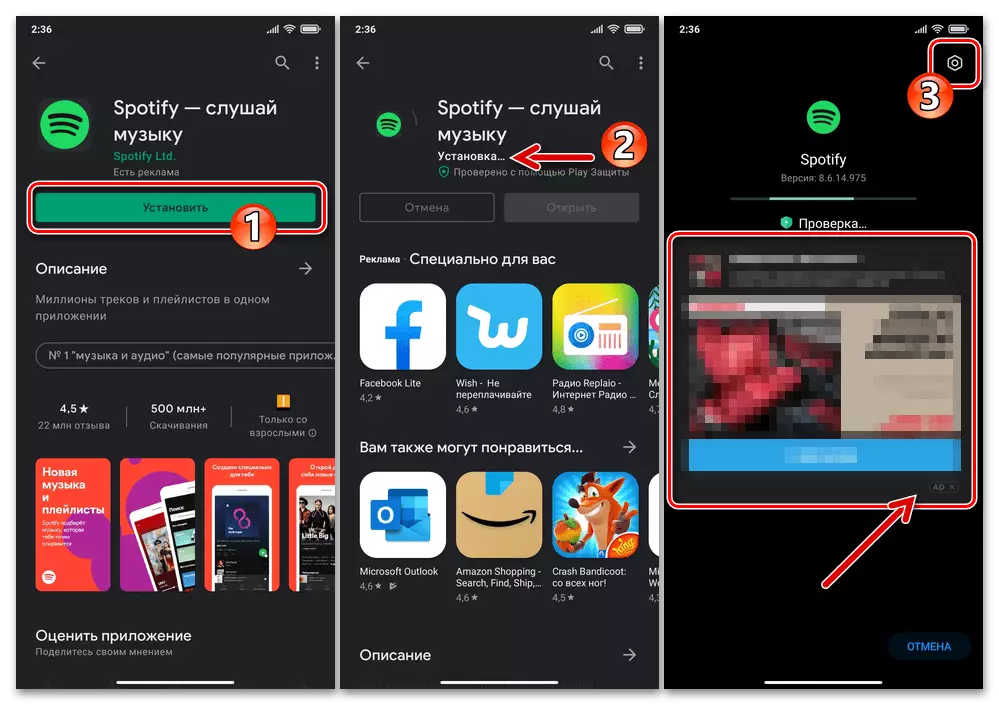
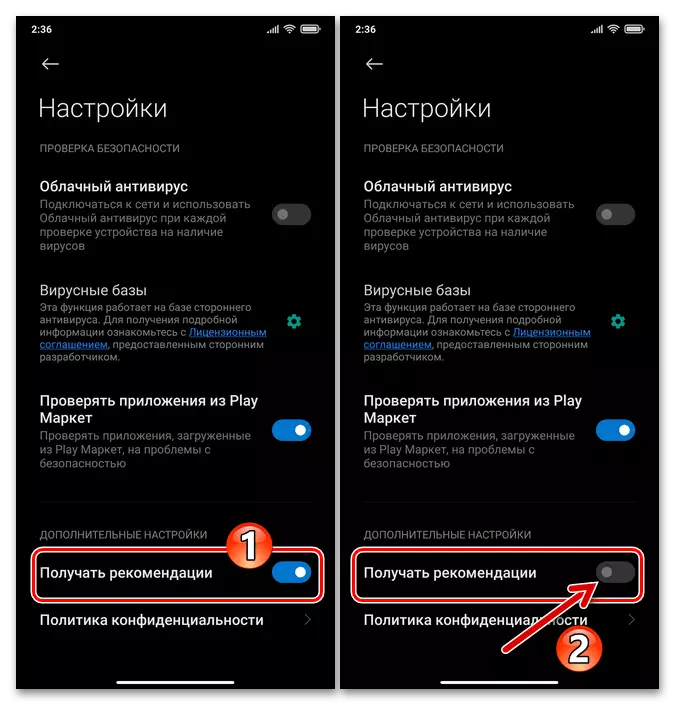
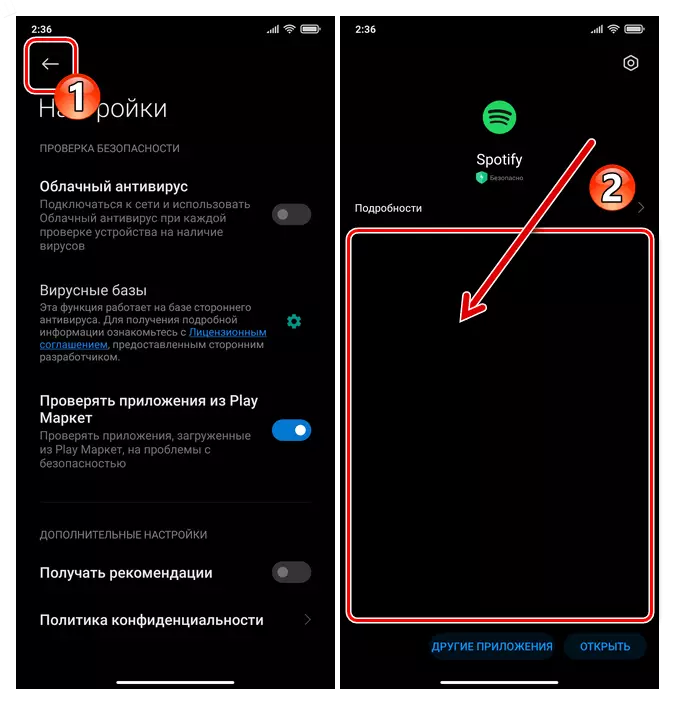
オプション12:画面をロックします
MIUI広告コンポーネントによって生成された推奨事項を満たすことができる別の場所(広告主のリソースに発行された資料を参照されているように)はデバイスロック画面ですが、システムアプリケーション「壁紙カルーセル」を使用(有効) 。
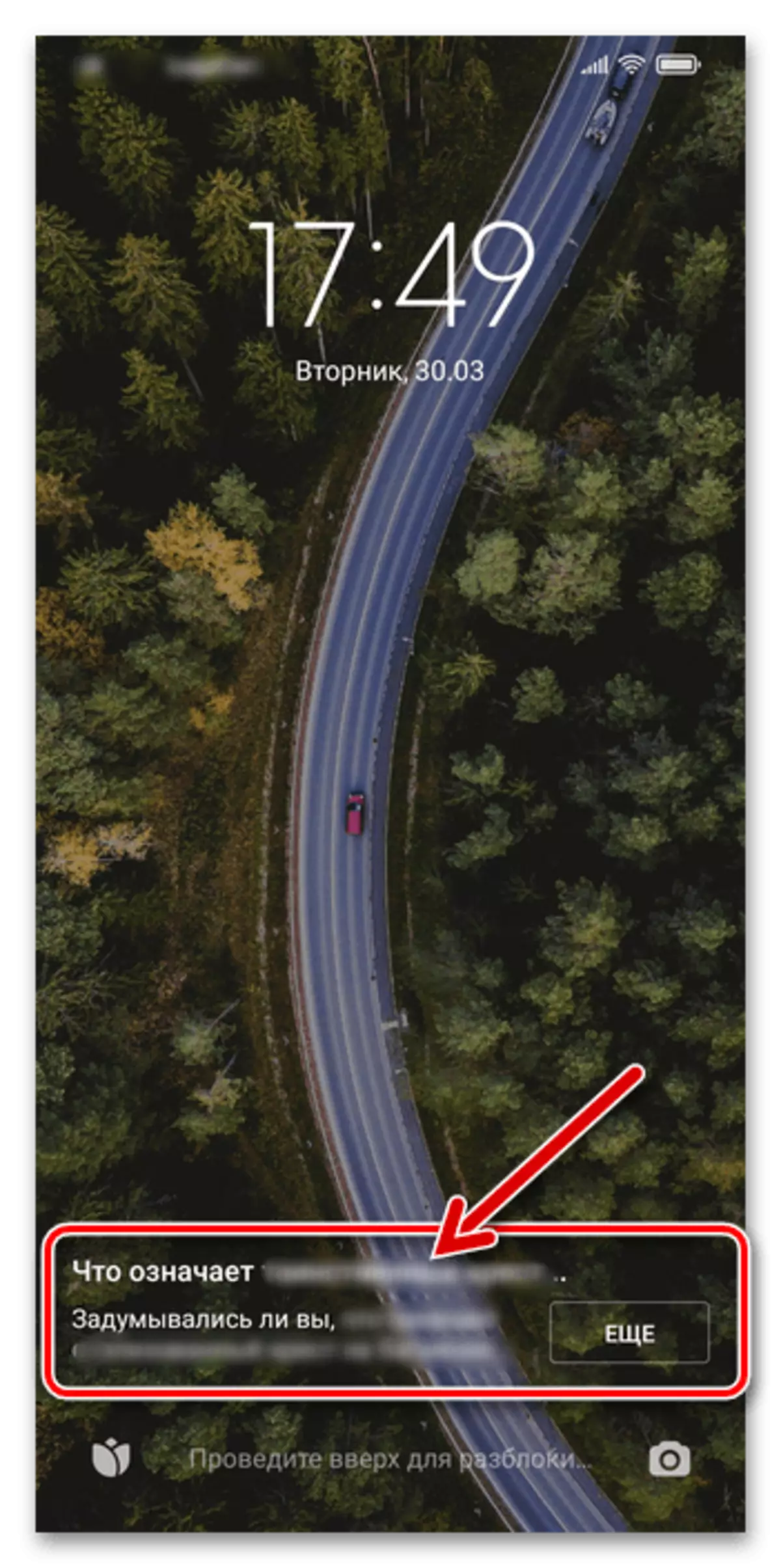
残念ながら、この記事を別々に読み取るための提案の表示を無効にして、ロックされた画面上の画像を自動的に変更する機能を残して、その可能性はありません。ここでは、パスはリンクに沿った提案遷移を無効にする唯一の方法です。モジュールが完全に。
続きを読む:Xiaomiスマートフォンの「壁紙カルーセル」を無効にする方法
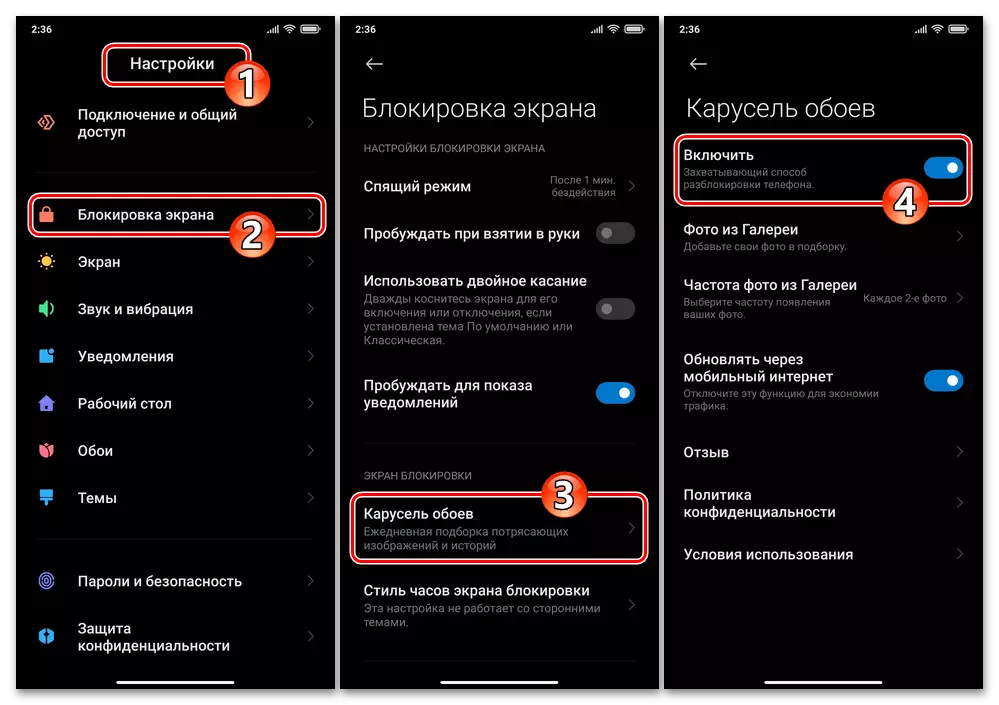
オプション:広告サービス
MIUIで利用可能な広告ブロックのデモンストレーションを最小限に抑えるためのタスクを最大化するために、Xiaomiスマートフォンは上記のすべての推奨事項を実行するだけでなく、いくつかのOSコンポーネントの動作をさらに停止してください。その実行の結果についての以下の手順は、特定のアプリケーションで広告をオフにしませんが、(理論上)は、アドレスのパーソナライズされた提案にブロードキャストするために使用される個人データ収集を妨げます。
- オペレーティングシステムの「設定」を開き、「パスワードとセキュリティ」に移動します。
- 表示された画面の「個人情報へのアクセス」機能を見つけて、その名前をクリックしてください。
- あなたの個人情報へのアクセスを持つサービスのアクセス可能なサービスリストで、 "MSA"項目を見つけて、それが占有されているスイッチをクリックしてください。 10秒間待ってから、画面のシステムの画面の下の「Resea」ボタンをクリックします。
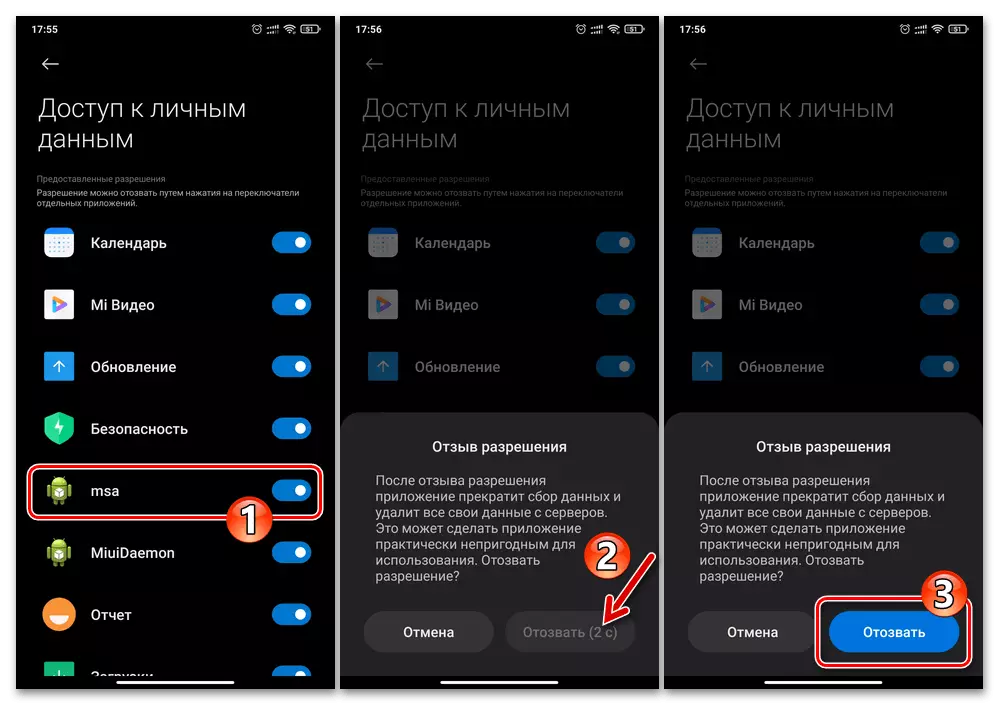
- 画面の左上隅にある矢印ボタンをクリックすると、MIUIの「パスワードとセキュリティ」の「設定」セクションに戻り、「プライバシー」OSパラメータのカテゴリに移動します。
- 表示されているオプションのリストをスラップし、「品質改善プログラム」ブロックの「広告サービス」を選択します。 「パーソナライズされた広告」を「オフ」にしてください。
- 上記の操作を実行した後は、オペレーティングシステムの「設定」を終了できます。とりわけ、この段階では、モバイル機器を再起動することが強くお勧めします。